Căutați modele pentru SketchUp? Contactați e-mailul tutmoidom.ru
Modelul de ordinul - 200 de ruble. Termenul de execuție este de 1 zi.
Lecția # 3 - Desenarea barei laterale (începutul).
În lecția anterioară am creat ghiduri pentru pereții cabinetului. E timpul să desenezi pereții. Doar în caz, vom repeta. Dulapul nostru colț, pe care îl proiectăm, este de 2500 mm înălțime, lățimea pereților din spate este 800 mm, lățimea pereților laterali este de 500 mm. Pentru cabinetul nostru vom folosi o placă PAL standard de 16 mm.
Să începem cu peretele lateral. Este clar că panoul din secțiune este un dreptunghi. Prin urmare, vom începe să desenăm zidul de la ea. Partea laterală a dreptunghiului este egală cu lățimea peretelui lateral, i. 500 mm și grosime, adică 16mm. În bara de instrumente, selectați "Dreptunghi". Cursorul devine un creion cu un mic dreptunghi.
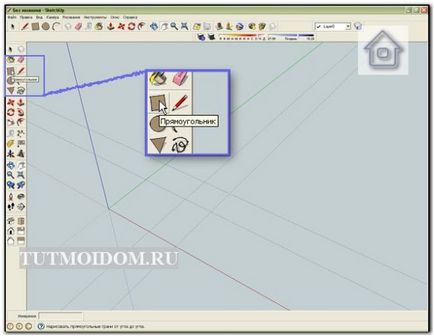
Să începem să desenăm peretele lateral drept. Aranjamentul peretelui lateral drept definește două ghidaje: cea mai dreaptă perpendiculară pe axa roșie și paralel, paralel cu axa roșie, care se intersectează cu ea. Să aducem cursorul la punctul de intersecție al acestor două ghidaje. De îndată ce vom prinde cursorul pentru intersecție, schița va raporta imediat acest lucru cu ajutorul intersecției și apariția unei cruci roșii sub creion. Încărcat, faceți clic pe LMC o dată.
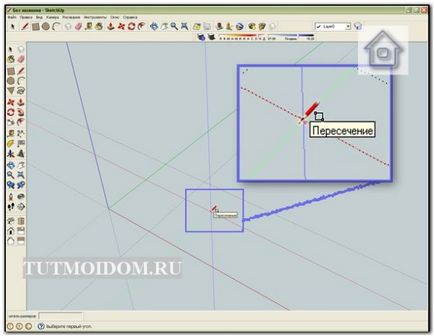
După ce faceți clic, începeți să mutați mouse-ul pe axa roșie. După cursor, începe să apară un dreptunghi. În câmpul valorilor numerice, sunt afișate dimensiunile dreptunghiului creat.
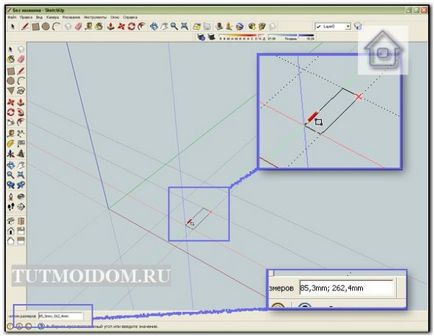
Aici, precum și cu ghidurile din ultima lecție, pentru a desena un dreptunghi cu dimensiuni bine definite, este suficient doar să tastați dimensiunile necesare de la tastatură. Fiți atenți. În domeniul valorilor numerice, în acest caz, mai întâi se specifică lățimea, apoi, după punct și virgulă, lungimea dreptunghiului. Prin urmare, au făcut clic pe mouse-ul, a marcat începutul unui dreptunghi, cursorul petrecut doar într-o anumită direcție, eliberați mouse-ul și o tastatură, introduceți dimensiunile dorite: 16; 500 (punct și virgulă, este necesar de a recruta, servește ca un separator) și apăsați Enter. După apăsarea tastei Enter, avem baza peretelui lateral. Lățimea dreptunghiului de 16 mm și lungimea de 500 mm.
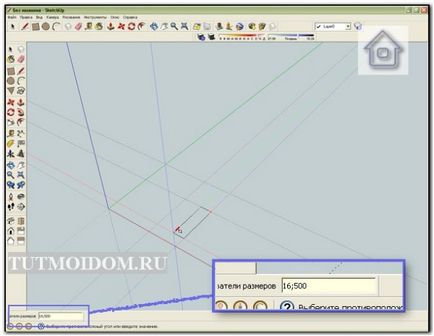
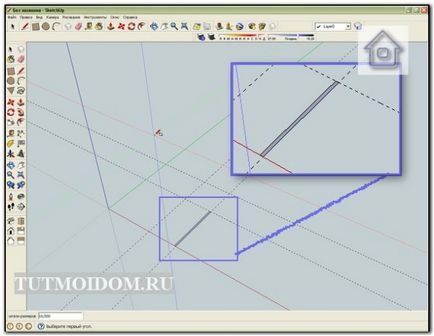
O mică deviere. Să ne uităm la dreptunghiul creat. În terminologia programului, laturile unui dreptunghi, ca orice altă figură primitivă, se numesc margini. Fiecare parte este o margine separată care poate fi distinsă. După selecție, marginea devine albastră. Spațiul delimitat de margini se numește o față. Fața poate fi, de asemenea, distinsă. Fața selectată este umplută cu puncte. Fața apare atunci când toate marginile din jurul acesteia sunt închise. Dacă există un decalaj între marginile conjugate care nu este nici măcar vizibil pentru ochi, fața nu apare. Dacă eliminăm cel puțin o margine a dreptunghiului nostru (selectați-l cu instrumentul de selecție și apăsați tasta DEL), fața dispare instantaneu.
Aici, cu instrumentul "selecție", se selectează marginea din stânga a dreptunghiului.
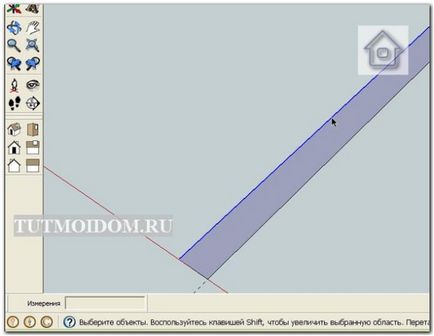
Aici, instrumentul de selecție marchează marginea anterioară a dreptunghiului.

Aici, cu instrumentul "selecție", se selectează fața unică a dreptunghiului.
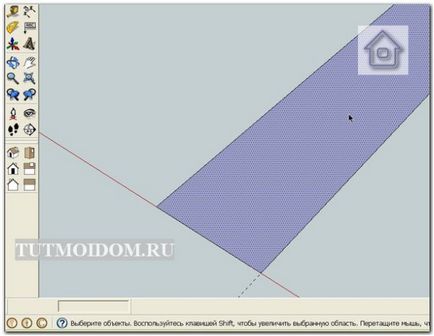
Continuăm. Baza este gata. Acum puteți face un perete lateral din această bază într-o secundă. În bara de instrumente din stânga, alegeți instrumentul fantastic "Trageți / Împingeți"
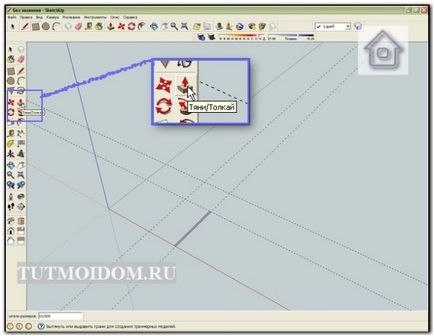
După selectarea instrumentului "Pull / Push", cursorul devine vizualizarea corespunzătoare. Aducem cursorul spre dreptunghiul nou creat și îndreptați-l către fața (suprafața). Fața devine evidențiată. Facem clic o singură dată pe fața selectată (suprafață).
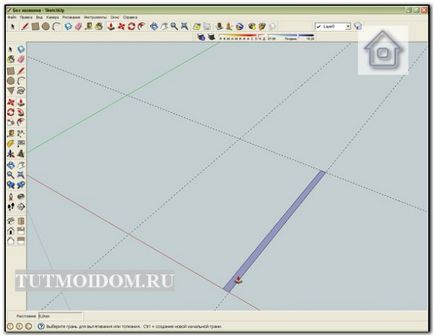
După ce faceți clic, începeți să trageți cursorul în sus. Dreptunghiul începe să se întindă. În câmpul valorilor numerice, este afișată înălțimea părții create. Peretele nostru lateral ar trebui să fie de 2500 mm. Nu atingeți înălțimea dorită. Doar introduceți valoarea dorită de la tastatură. Apelați 2500. Valoarea tastată este afișată în câmpul valorilor numerice. Apăsați Enter.
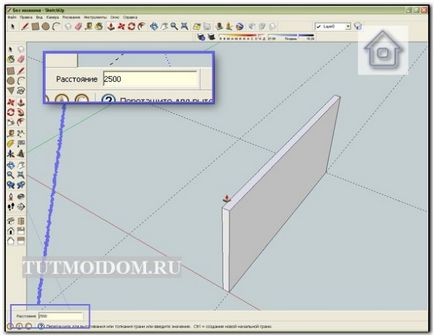
După apăsarea tastei Enter, partea se extinde automat la înălțimea dorită. Bara noastră laterală este gata.
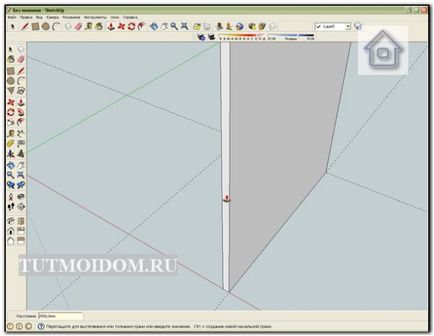
Panoul creat poate să nu se încadreze în limitele câmpului de lucru. Rotiți rotița mouse-ului și mutați câmpul de lucru astfel încât partea creată să fie vizibilă în întregime. Poți "Panorama" să răsuci partea și să o privești din direcții diferite.
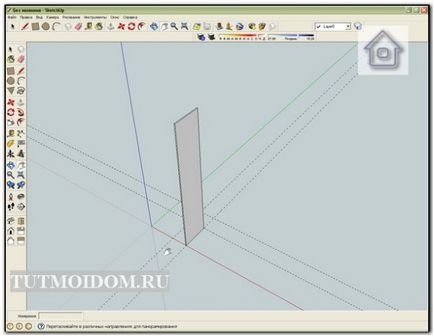
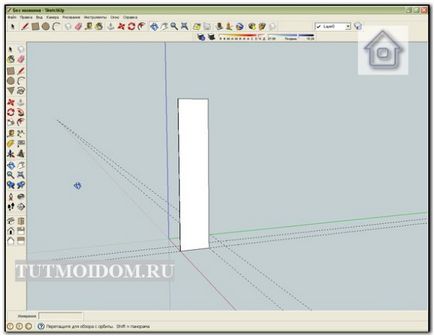
Ceea ce am făcut acum nu este încă un panou lateral. În majoritatea apartamentelor de pe etaje există o plintă. Prin urmare, atunci când proiectați este bine să vă asigurați imediat o adâncitură în panoul lateral sub plintă. În caz contrar, dulapul nu poate fi pus aproape de perete. Facem o crestătură sub panoul de pe panoul nostru.
Dacă aveți întrebări, scrieți la adresa de e-mail a site-ului, să încercăm să ne dăm seama împreună.